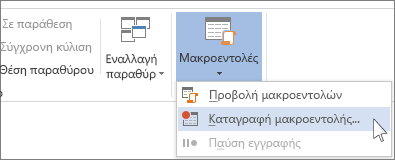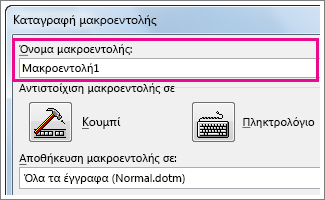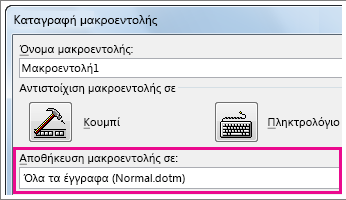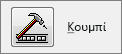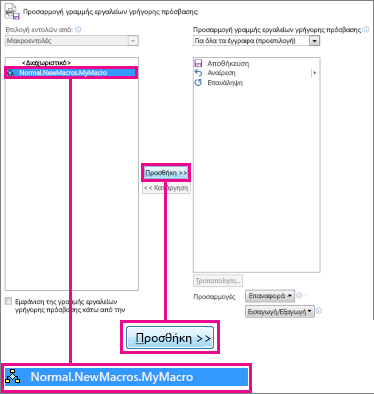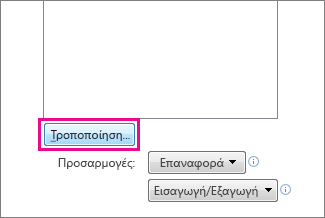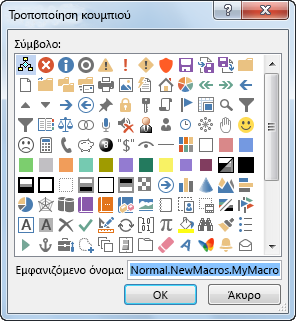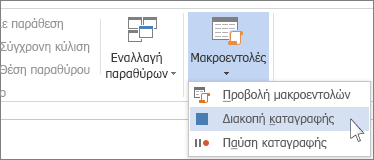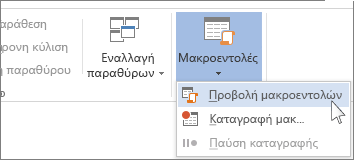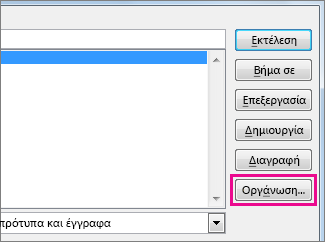Στο Word, μπορείτε να αυτοματοποιήσετε εργασίες που χρησιμοποιούνται συχνά, δημιουργώντας και εκτελώντας μακροεντολές. Μια μακροεντολή είναι μια σειρά από εντολές και οδηγίες που ομαδοποιείτε ως μία εντολή για την αυτόματη ολοκλήρωση μιας εργασίας.
Για να εξοικονομήσετε χρόνο στις εργασίες που εκτελείτε συχνά, συγκεντρώστε τα απαραίτητα βήματα σε μια μακροεντολή. Πρώτα, καταγράφετε τη μακροεντολή. Στη συνέχεια, μπορείτε να εκτελέσετε τη μακροεντολή κάνοντας κλικ σε ένα κουμπί στη Γραμμή εργαλείων γρήγορης πρόσβασης ή πατώντας ένα συνδυασμό πλήκτρων. Εξαρτάται από τον τρόπο με τον οποίο θα τη δημιουργήσετε.
-
Επιλέξτε Προβολή > Μακροεντολές > Καταγραφή μακροεντολής.
-
Πληκτρολογήστε ένα όνομα για τη μακροεντολή.
-
Για να χρησιμοποιήσετε αυτήν τη μακροεντολή σε οποιαδήποτε νέα έγγραφα δημιουργήσετε, βεβαιωθείτε ότι στο πλαίσιο Αποθήκευση μακροεντολής σε αναγράφεται η ένδειξη Όλα τα έγγραφα (Normal.dotm).
-
Για να εκτελείτε τη μακροεντολή σας όταν κάνετε κλικ σε ένα κουμπί, επιλέξτε Κουμπί.
-
Επιλέξτε τη νέα μακροεντολή (ονομάζεται κάτι σαν Normal.NewMacros.<το όνομα της μακροεντολής σας>) και επιλέξτε Προσθήκη.
-
Επιλέξτε Τροποποίηση.
-
Επιλέξτε μια εικόνα κουμπιού, πληκτρολογήστε το όνομα που θέλετε και επιλέξτε OK δύο φορές.
-
Τώρα είναι ώρα να καταγράψετε τα βήματα. Επιλέξτε τις εντολές ή πατήστε τα πλήκτρα για κάθε βήμα της εργασίας. Το Word καταγράφει τα κλικ και τα πατήματα πλήκτρων.
Σημείωση: Χρησιμοποιήστε το πληκτρολόγιο για να επιλέξετε κείμενο κατά την καταγραφή της μακροεντολής σας. Οι μακροεντολές δεν καταγράφουν επιλογές που γίνονται με το ποντίκι.
-
Για να διακόψετε την καταγραφή, επιλέξτε Προβολή > Μακροεντολές > Διακοπή καταγραφής.
Το κουμπί για τη μακροεντολή σας εμφανίζεται στη γραμμή εργαλείων Γρήγορης πρόσβασης.
Για να εκτελέσετε τη μακροεντολή, επιλέξτε το κουμπί.
-
Επιλέξτε Προβολή > Μακροεντολές > Καταγραφή μακροεντολής.
-
Πληκτρολογήστε ένα όνομα για τη μακροεντολή.
-
Για να χρησιμοποιήσετε αυτήν τη μακροεντολή σε οποιαδήποτε νέα έγγραφα δημιουργήσετε, βεβαιωθείτε ότι στο πλαίσιο Αποθήκευση μακροεντολής σε αναγράφεται η ένδειξη Όλα τα έγγραφα (Normal.dotm).
-
Για να εκτελέσετε τη μακροεντολή σας όταν πατάτε μια συντόμευση πληκτρολογίου, επιλέξτε Πληκτρολόγιο.
-
Πληκτρολογήστε ένα συνδυασμό πλήκτρων στο πλαίσιο Νέο πλήκτρο συντόμευσης.
-
Ελέγξτε εάν αυτός ο συνδυασμός έχει ήδη αντιστοιχιστεί σε κάτι άλλο. Αν έχει ήδη αντιστοιχιστεί, δοκιμάστε ένα διαφορετικό συνδυασμό.
-
Για να χρησιμοποιείτε αυτήν τη συντόμευση πληκτρολογίου σε κάθε νέο έγγραφο που θα δημιουργήσετε, βεβαιωθείτε ότι στο πλαίσιο Αποθήκευση αλλαγών σε αναγράφεται η ένδειξη Normal.dotm.
-
Επιλέξτε Ανάθεση.
-
Τώρα είναι ώρα να καταγράψετε τα βήματα. Επιλέξτε τις εντολές ή πατήστε τα πλήκτρα για κάθε βήμα της εργασίας. Το Word καταγράφει τα κλικ και τα πατήματα πλήκτρων.
Σημείωση: Χρησιμοποιήστε το πληκτρολόγιο για να επιλέξετε κείμενο κατά την καταγραφή της μακροεντολής σας. Οι μακροεντολές δεν καταγράφουν επιλογές που γίνονται με το ποντίκι.
-
Για να διακόψετε την καταγραφή, επιλέξτε Προβολή > Μακροεντολές > Διακοπή καταγραφής.
Για να εκτελέσετε τη μακροεντολή, πατήστε τα πλήκτρα συντόμευσης πληκτρολογίου.
Για να εκτελέσετε μια μακροεντολή, επιλέξτε το κουμπί στη Γραμμή εργαλείων γρήγορης πρόσβασης, πατήστε τη συντόμευση πληκτρολογίου ή μπορείτε να εκτελέσετε τη μακροεντολή από τη λίστα Μακροεντολές .
-
Επιλέξτε Προβολή > Μακροεντολές > Προβολή μακροεντολών.
-
Στη λίστα στην περιοχή Όνομα μακροεντολής, επιλέξτε τη μακροεντολή που θέλετε να εκτελέσετε.
-
Επιλέξτε Εκτέλεση.
Για να κάνετε μια μακροεντολή από ένα έγγραφο διαθέσιμη σε όλα τα νέα έγγραφα, προσθέστε τη στο πρότυπο Normal.dotm.
-
Ανοίξτε το βιβλίο εργασίας που περιέχει τη μακροεντολή.
-
Επιλέξτε Προβολή > Μακροεντολές > Προβολή μακροεντολών.
-
Επιλέξτε Οργάνωση.
-
Επιλέξτε τη μακροεντολή που θέλετε να προσθέσετε στο πρότυπο Normal.dotm και, στη συνέχεια, επιλέξτε Αντιγραφή.
-
Επιλέξτε Αρχείο > Επιλογές > Προσαρμογή κορδέλας.
-
Στην περιοχή Επιλογή εντολών από, επιλέξτε Μακροεντολές.
-
Επιλέξτε τη μακροεντολή που θέλετε.
-
Στην περιοχή Προσαρμογή της κορδέλας, επιλέξτε την καρτέλα και την προσαρμοσμένη ομάδα όπου θέλετε να προσθέσετε τη μακροεντολή.
Εάν δεν έχετε προσαρμοσμένη ομάδα, επιλέξτε Νέα ομάδα. Στη συνέχεια, επιλέξτε Μετονομασία και πληκτρολογήστε ένα όνομα για την προσαρμοσμένη ομάδα σας.
-
Επιλέξτε Προσθήκη.
-
Επιλέξτε Μετονομασία για να επιλέξετε μια εικόνα για τη μακροεντολή και πληκτρολογήστε το όνομα που θέλετε.
-
Επιλέξτε OK δύο φορές.
-
Στην καρτέλα Προγραμματιστής , στην ομάδα Κώδικας , επιλέξτε Μακροεντολές.
-
Στο πλαίσιο Όνομα μακροεντολής, πληκτρολογήστε ένα όνομα για τη μακροεντολή.
Σημείωση: Εάν δώσετε σε μια νέα μακροεντολή το ίδιο όνομα με μια ενσωματωμένη μακροεντολή στο Word, οι νέες ενέργειες μακροεντολής θα αντικαταστήσουν την ενσωματωμένη μακροεντολή. Για να προβάλετε μια λίστα με ενσωματωμένες μακροεντολές, επιλέξτε Word εντολές στην αναπτυσσόμενη λίστα Μακροεντολές σε.
-
Στη λίστα Μακροεντολές σε , επιλέξτε το πρότυπο ή το έγγραφο στο οποίο θέλετε να αποθηκεύσετε τη μακροεντολή.
Για να κάνετε τη μακροεντολή σας διαθέσιμη σε όλα τα έγγραφα, φροντίστε να επιλέξετε Normal.dotm.
-
Επιλέξτε Δημιουργία για να ανοίξετε το Πρόγραμμα επεξεργασίας της Visual Basic.
Αφού ανοίξετε το Πρόγραμμα επεξεργασίας της Visual Basic, μπορεί να θέλετε περισσότερες πληροφορίες σχετικά με την εργασία με το Visual Basic for Applications. Για περισσότερες πληροφορίες, επιλέξτε Βοήθεια για τη Microsoft Visual Basic στο μενού Βοήθεια ή πατήστε το πλήκτρο F1.
Για να ολοκληρώσετε γρήγορα εργασίες που εκτελείτε συχνά, στην έκδοση υπολογιστή του Word μπορείτε να ομαδοποιήσετε τα βήματα σε μακροεντολές που εκτελούνται με ένα μόνο κλικ. Στο Word για το web, πρέπει να ολοκληρώσετε αυτές τις εργασίες με μη αυτόματο τρόπο.
Εάν έχετε Word, επιλέξτε πρώτα Άνοιγμα σε Word για να ανοίξετε το έγγραφο σε Word. Στην επάνω δεξιά γωνία της σελίδας του προγράμματος περιήγησης, επιλέξτε Επεξεργασία > Άνοιγμα στην εφαρμογή υπολογιστή.

Στη συνέχεια, ακολουθήστε τις οδηγίες για την έκδοση υπολογιστή του Word.
Όταν εκτελείτε τη μακροεντολή σε Word και αποθηκεύετε το έγγραφο, θα δείτε τα αποτελέσματα της μακροεντολής όταν ανοίξετε ξανά το έγγραφο σε Word για το web.